Tích hợp tất cả các loại máy chấm công nền tảng ZKTeco
Thiết lập
Truy cập Thiết lập > Nhân sự Việt Nam > Tích hợp máy chấm công. Tích vào Tích hợp máy chấm công, lưu lại để cài đặt tính năng
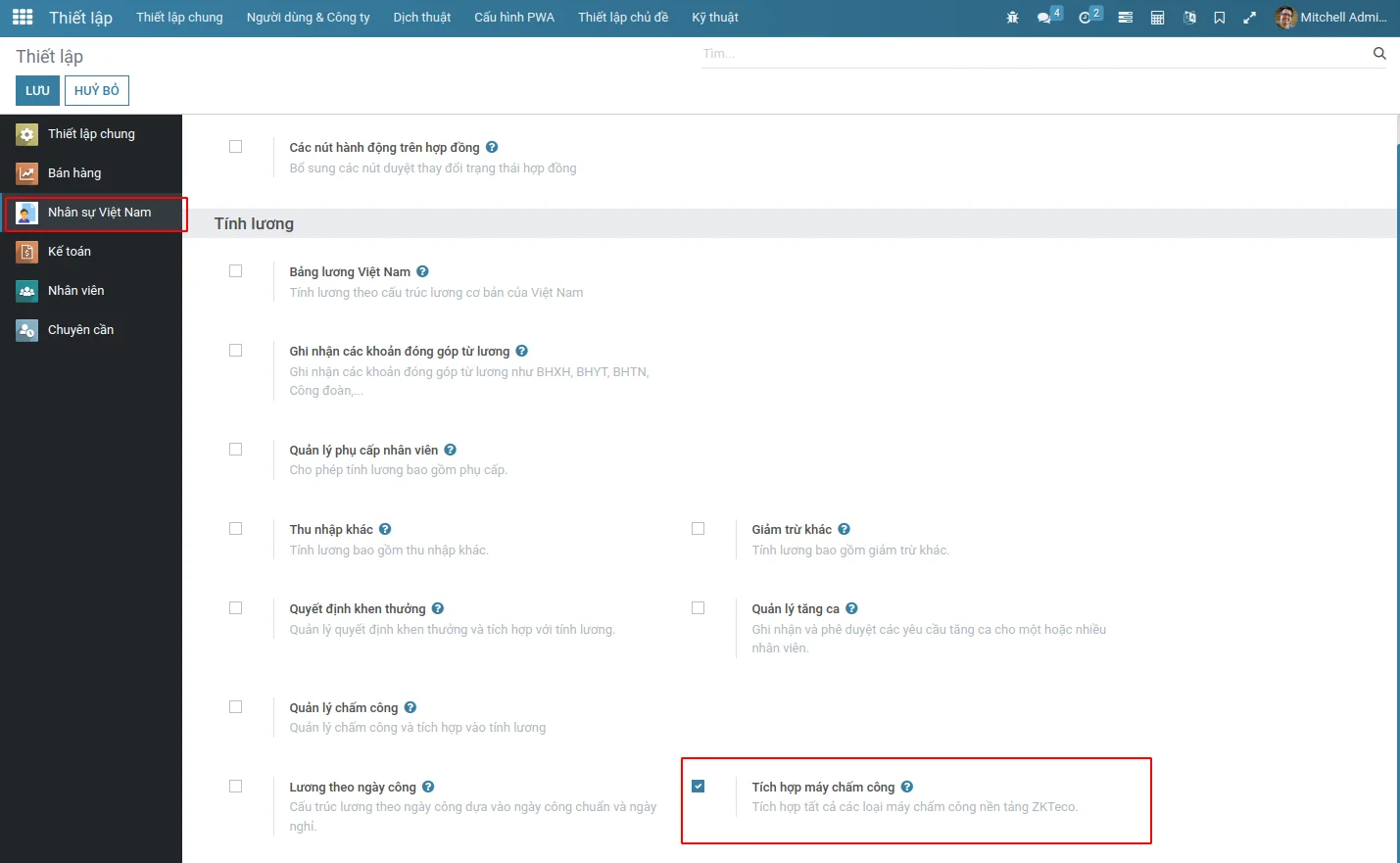
Hướng dẫn sử dụng
Quản lý máy chấm công
Truy cập ứng dụng Chuyên cần > Máy chấm công > Quản lý thiết bị. Nhấn Tạo để khai báo mới một máy chấm công mới
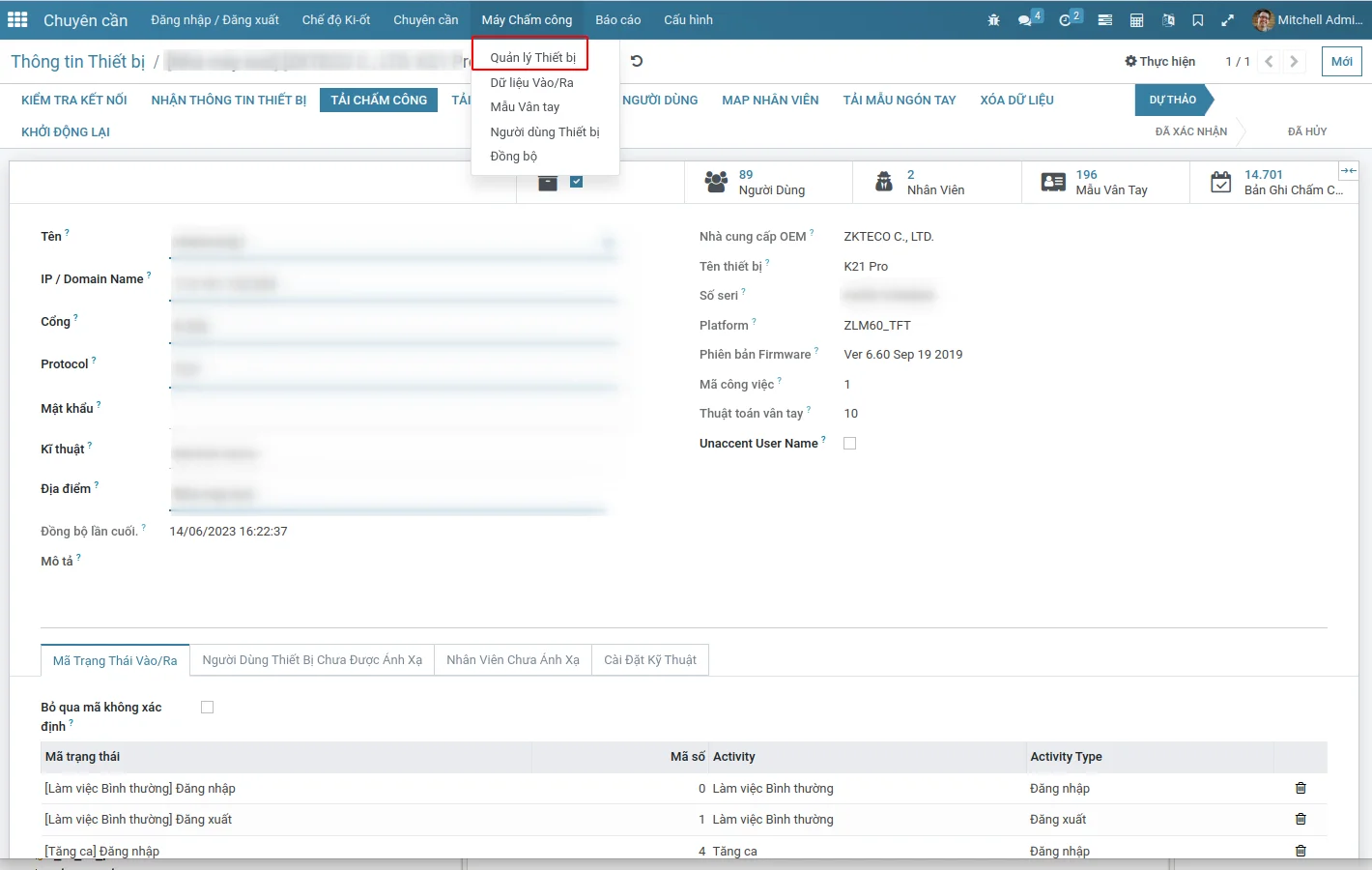
Lưu ý một số trường dữ liệu:
- Tên máy: là tên dùng để phân biệt máy này và máy khác, có thể sử dụng vị trí của máy để làm tên
- IP/ Tên miền: Hệ thống hỗ trợ tên miền dạng no-ip hoặc là IP tĩnh, nếu có IP tĩnh thì không cần tên miền nữa.
- Cổng: Là cổng mạng nội bộ nối tới máy chấm công, cổng này cần phải được thông từ mạng internet bằng cách setup port forwarding / NAT trên router mạng nội bộ. Vui lòng liên hệ với IT của công ty bạn để được hỗ trợ cấu hình phần này.
- Giao thức: mặc định ghi là TCP nhưng có 1 số thiết bị máy chấm công cũ sử dụng chuẩn UDP, nếu bạn không rõ thì cứ ghi là TCP
- Địa điểm: để ghi nhận địa điểm chấm công.
Tab Cài đặt kỹ thuật
- Timeout: thời gian tối đa cần để kết nối với Máy chấm công. Đơn vị tính: giây.
- Múi giờ: múi giờ của thiết bị, ngày và giờ xuất ra báo cáo vào/ra sẽ được cập nhật theo múi giờ này. Phần mềm tự động nhập múi giờ theo giá trị được thiết lập trên Múi giờ của người tạo Máy chấm công.
- Map Nhân viên trước khi tải dữ liệu Vào/Ra: nếu bạn tích, phần mềm luôn thực hiện việc khớp người dùng ở Máy chấm công với dữ liệu Nhân viên trên hệ thống (nếu có) trước khi tải xuống dữ liệu vào/ra.
- Tạo Nhân viên khi Khớp: nếu bạn tích, phần mềm tự động tạo nhân viên đối với những người dùng ở Máy chấm công không khớp với dữ liệu Nhân viên trên hệ thống, sau đó tự động khớp 2 đối tượng với nhau.
- Tải thông báo lỗi: nếu bạn tích, phần mềm sẽ gửi thông báo khi xảy ra lỗi trong quá trình download dữ liệu, giúp người phụ trách nhanh chóng tìm ra lỗi và xử lý chúng.
Tự động Xoá dữ liệu chấm công: nếu bạn tích, phần mềm tự động xóa dữ liệu vào/ra trên máy châm công sau mỗi lần đồng bộ về hệ thống Viindoo, tránh gây lỗi đầy bộ nhớ.
- Thông điệp lỗi: hiển thị thông điệp báo lỗi ở khu vực Open Chatter khi xảy ra lỗi, giúp người phụ trách có thông tin phục vụ quá trình gỡ lỗi. 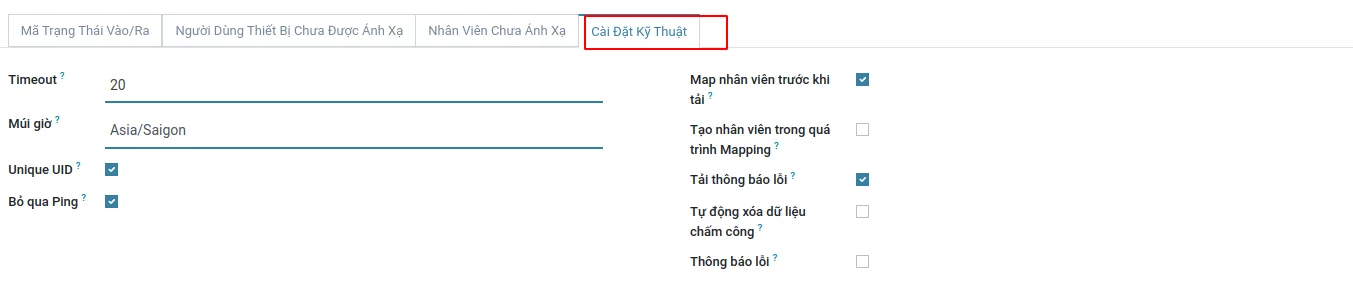
Tab mã trạng thái vào ra
Đây là nơi tổng hợp Mã Trạng thái Vào/Ra của nhân viên được thiết lập trên Máy chấm công. Người quản lý/Phần mềm sẽ dựa vào đây để nhận biết phiên đăng nhập/đăng xuất này là nhân viên làm việc bình thường hay tăng ca, nhằm phục vụ công tác tính lương nhân viên.
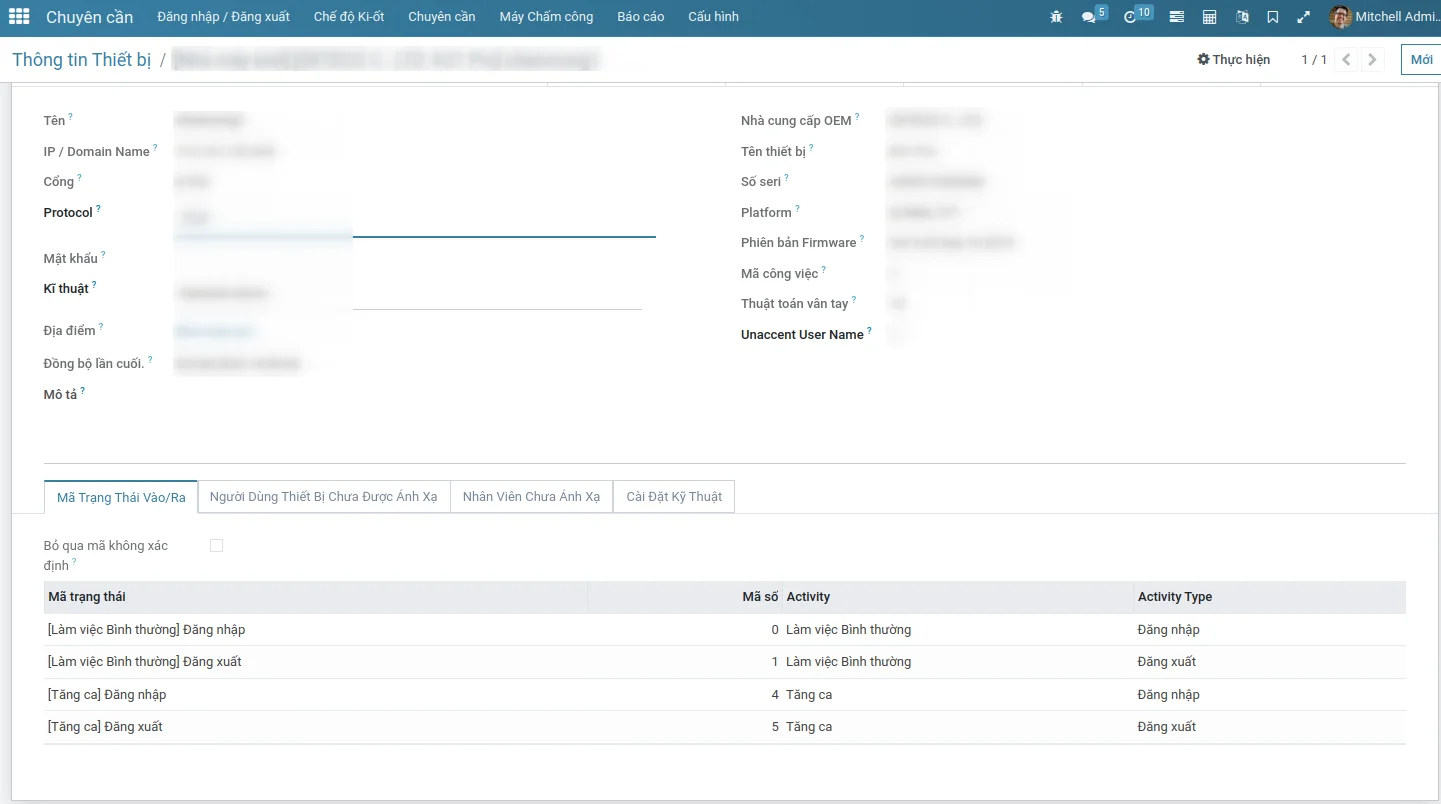
Các thông tin cần lưu ý:
- Bỏ qua Mã không xác định: nếu bạn tích chọn, khi Tải dữ liệu vào/ra, phần mềm sẽ tự động bỏ qua những Mã không nằm trong bảng Mã Trạng thái Vào/Ra.
- Bảng Mã Trạng thái Vào/Ra:
+ Mã Trạng thái: mã Trạng thái được thiết lập trên Máy chấm công, thể hiện phiên đăng nhập hay đăng xuất, làm việc bình thường hay tăng ca. Bạn bấm vào biểu tượng Thùng rác hoặc Thêm một dòng để xóa/thêm Mã trạng thái
+ Nếu tại đây chưa có đủ Mã trạng thái bạn mong muốn, bạn có thể thiết lập Mã Trạng thái Vào/Ra bằng cách truy cập vào Ứng dụng Chuyên cần > Cấu hình > Trạng thái Vào/Ra. Tạo mới trạng thái vào ra.
- Tên: tên Tạng thái, ví dụ: Đăng nhập, Đăng xuất, Bắt đầu tăng ca, v,v..
- Mã số: mã số do bạn đặt để biểu thị mã Trạng thái, cần lưu ý nhập số nguyên và không trùng với Mã số ở các hoạt động, trạng thái khác.
- Hoạt động: chọn hoạt động vào ra
- Kiểu hoạt động: chọn Đăng nhập hay Đăng xuất, tùy thuộc vào Tên của Trạng thái.
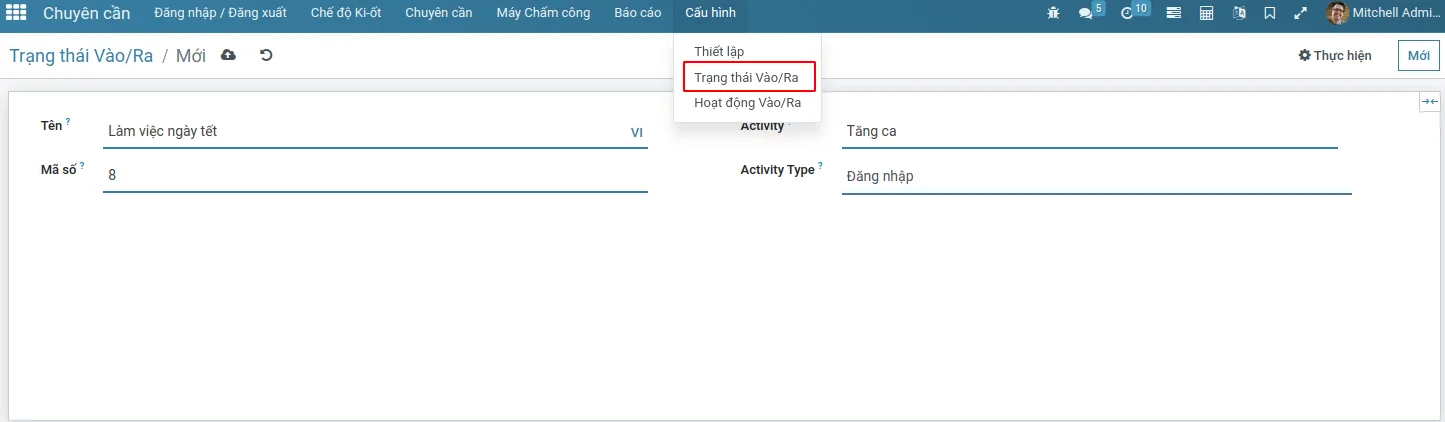
Các nút hành động trên Quản lý máy chấm công
1. Kiểm tra kết nối: Sau khi điền đầy đủ thông tin IP / Domain Name, Cổng, Protocol, Địa điểm bấm nút Kiểm tra kết nối để xem kết nối tới máy chấm công có thành công hay không. Nếu báo lỗi cần kiểm tra lại các thông tin vừa điền. Sau khi kiểm tra kết nối thành công, chuyển trạng thái của máy chấm công sang Đã xác nhận để có thể tự động đồng bộ dữ liệu chấm công về hệ thống.
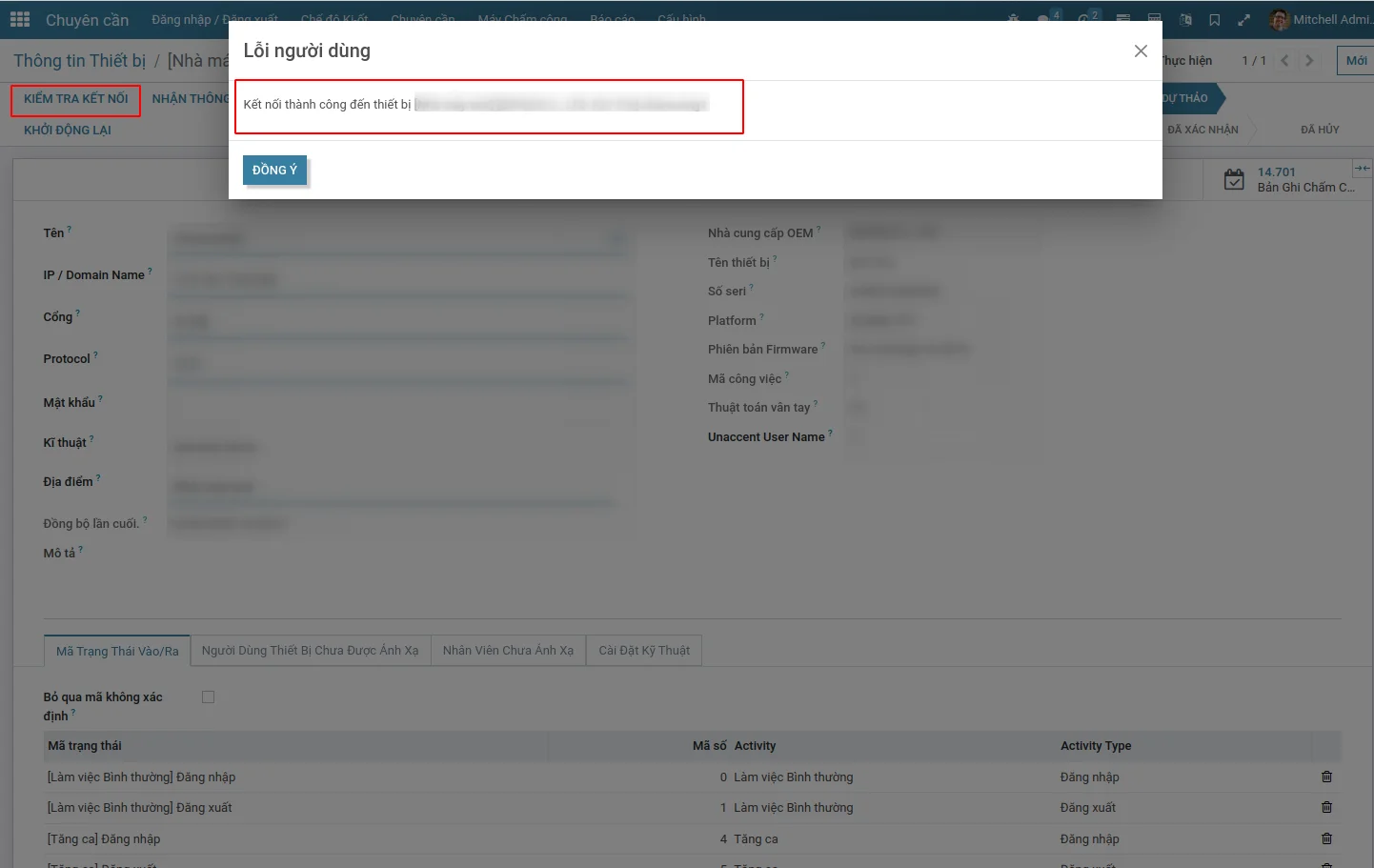
2. Nhận thông tin thiết bị: Sau khi kiểm tra kết nối tới thiết bị thành công. kết nối với thiết bị và tự động cập nhật các thông tin lên hệ thống: Nhà sản xuất OEM, Tên thiết bị /Model, v.v..
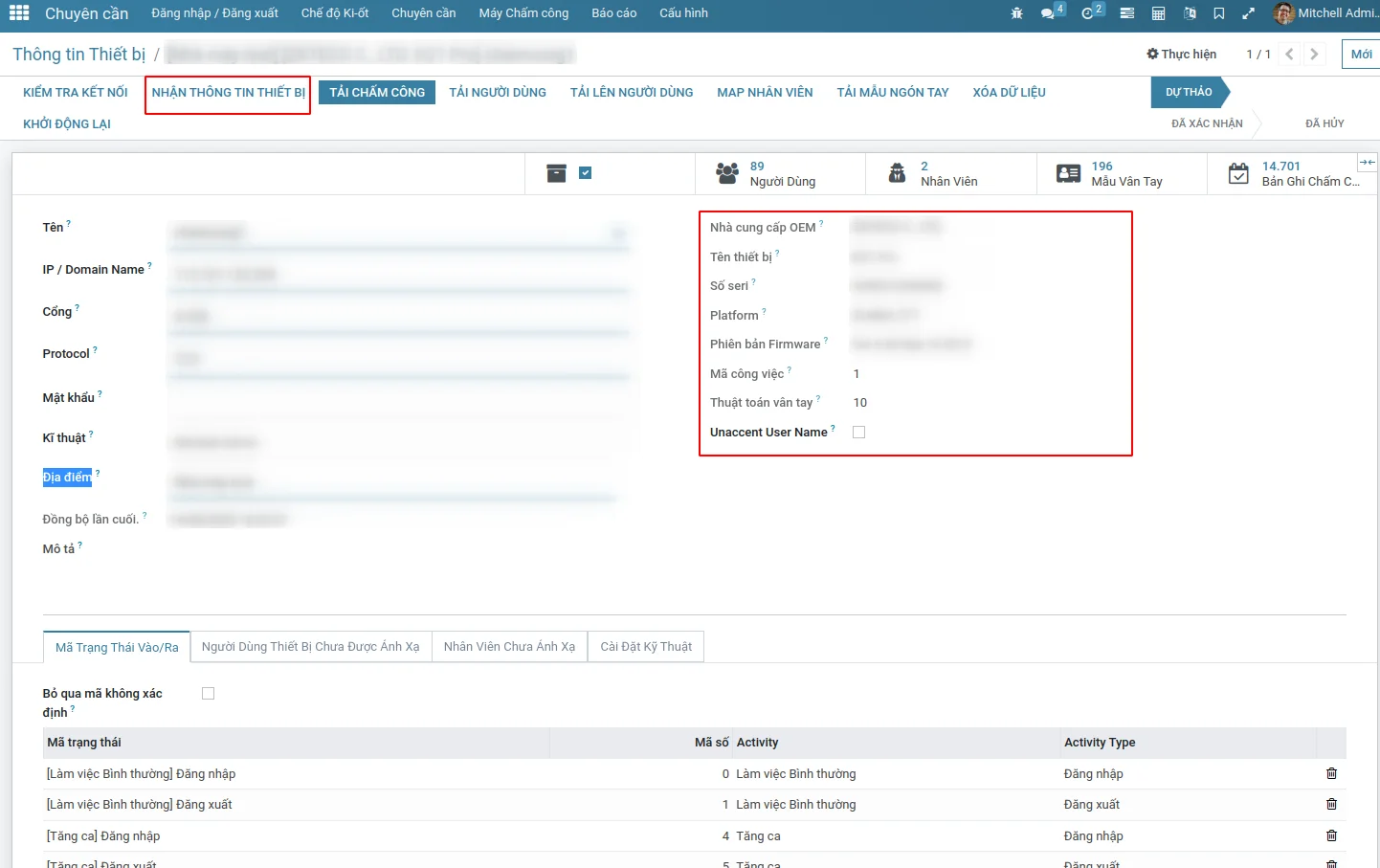
3. Tải chấm công: Kết nối, lấy thông tin thiết bị thành công. Bấm nút Tải chấm công để đồng bộ thông tin chấm công về. Mặc đinh 30 phút hệ thống tự dđồng bộ thông tin chấm công về 1 lần
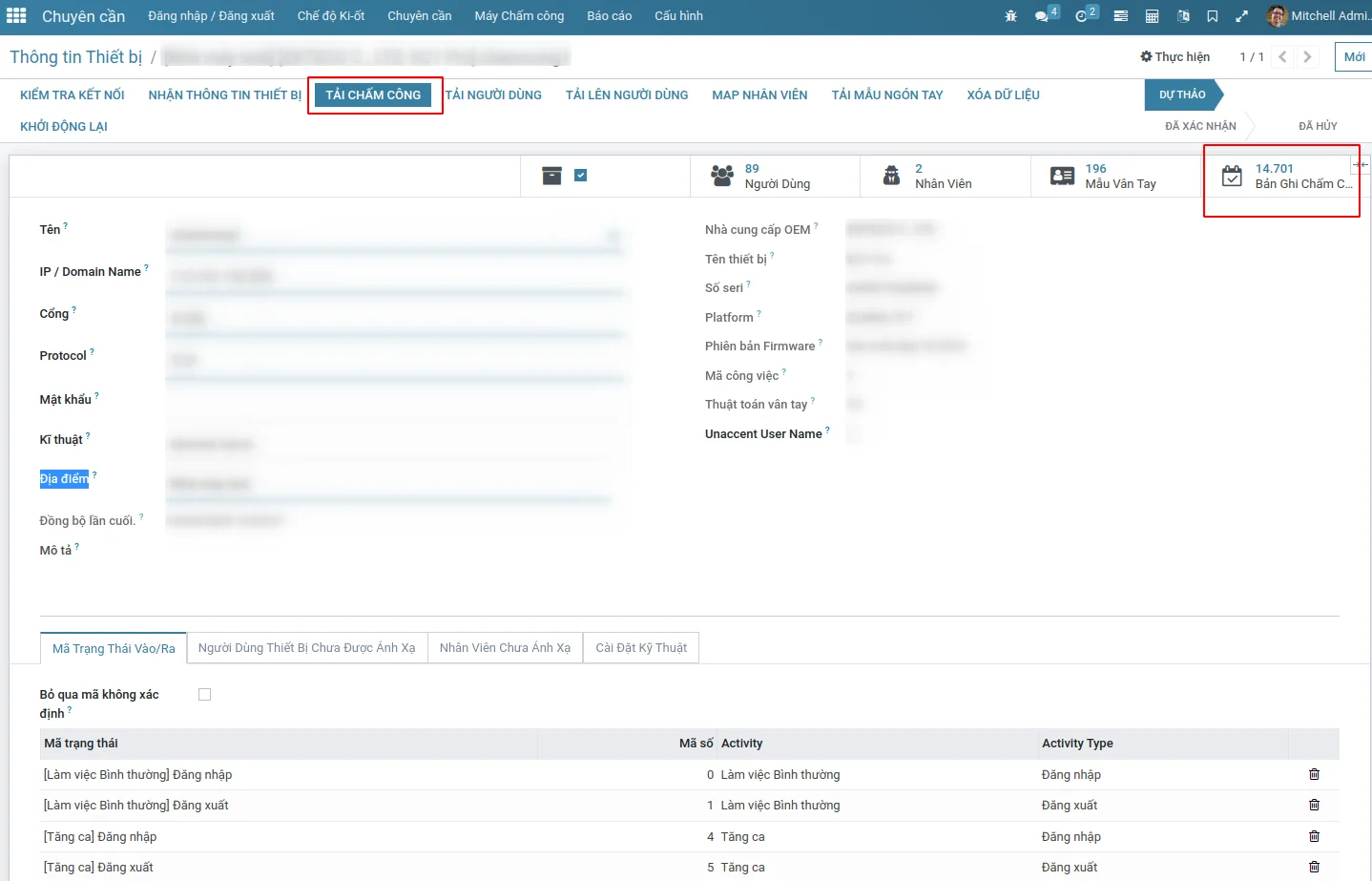
4. Tải về Người dùng: tải danh sách người dùng được thiết lập trên Máy chấm công.
5. Tải lên Người dùng: tải danh bạ nhân viên lên Máy chấm công.
6. Map Nhân viên: khớp nhân viên với người dùng được thiết lập trên Máy chấm công.
7. Tải về mẫu vân tay: tải mẫu vân tay của nhân viên từ Máy chấm công.
8. Xóa dữ liệu: xóa toàn bộ dữ liệu khỏi Máy chấm công
9. Khởi động lại: khởi động lại Máy chấm công.
Liên kết người dùng máy chấm công với nhân viên trên hệ thống
Tải danh sách nhân viên lên máy chấm công
Truy cập ứng dụng nhân viên, chọn giao diện xem dạng danh sách. Tích chọn toàn bộ nhân viên. Bấm nút Thực hiện > Tải lên thiết bị chấm công
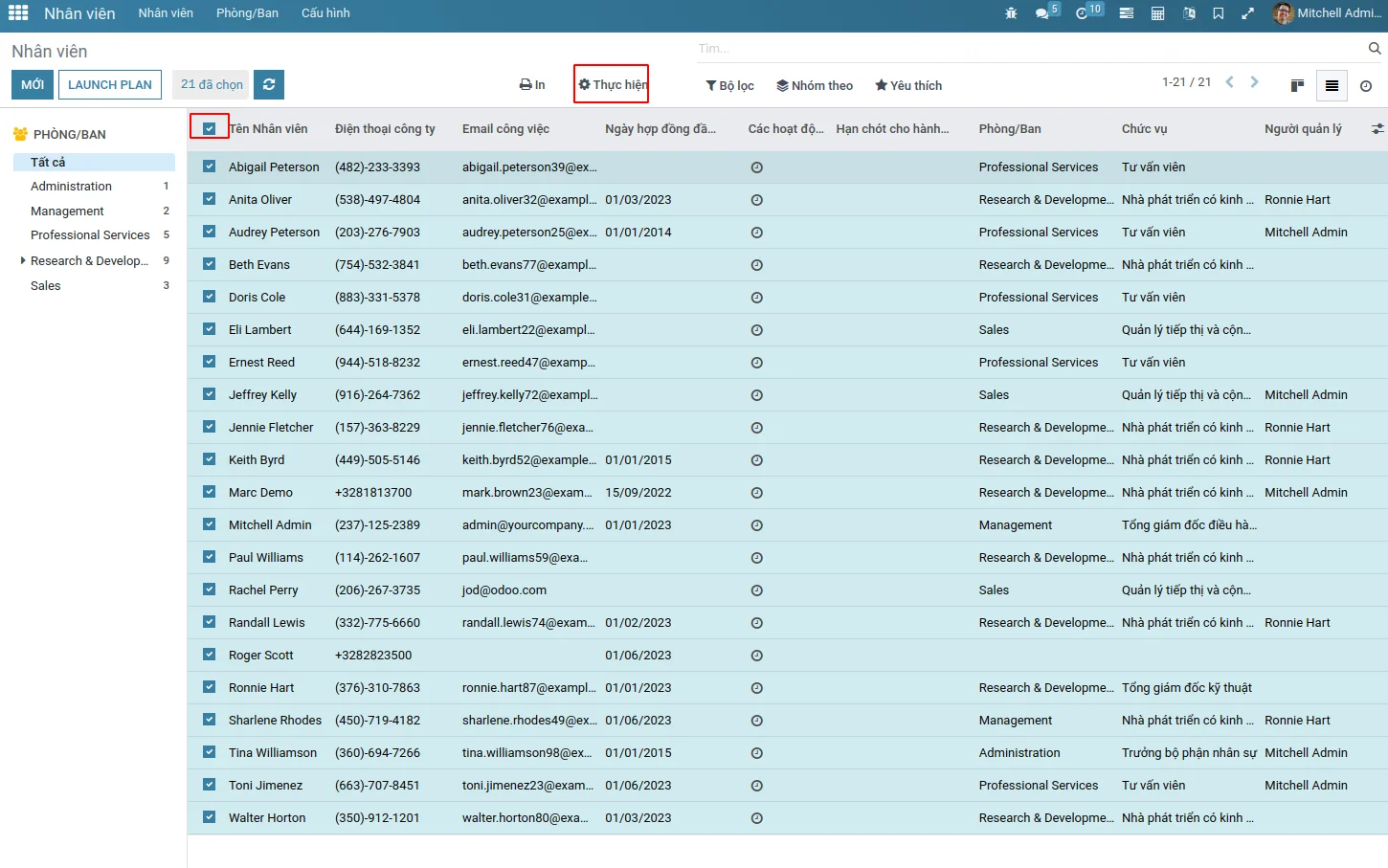
Chọn thiết bị chấm công cần tải nhân viên lên trước khi bấm Tải lên nhân viên
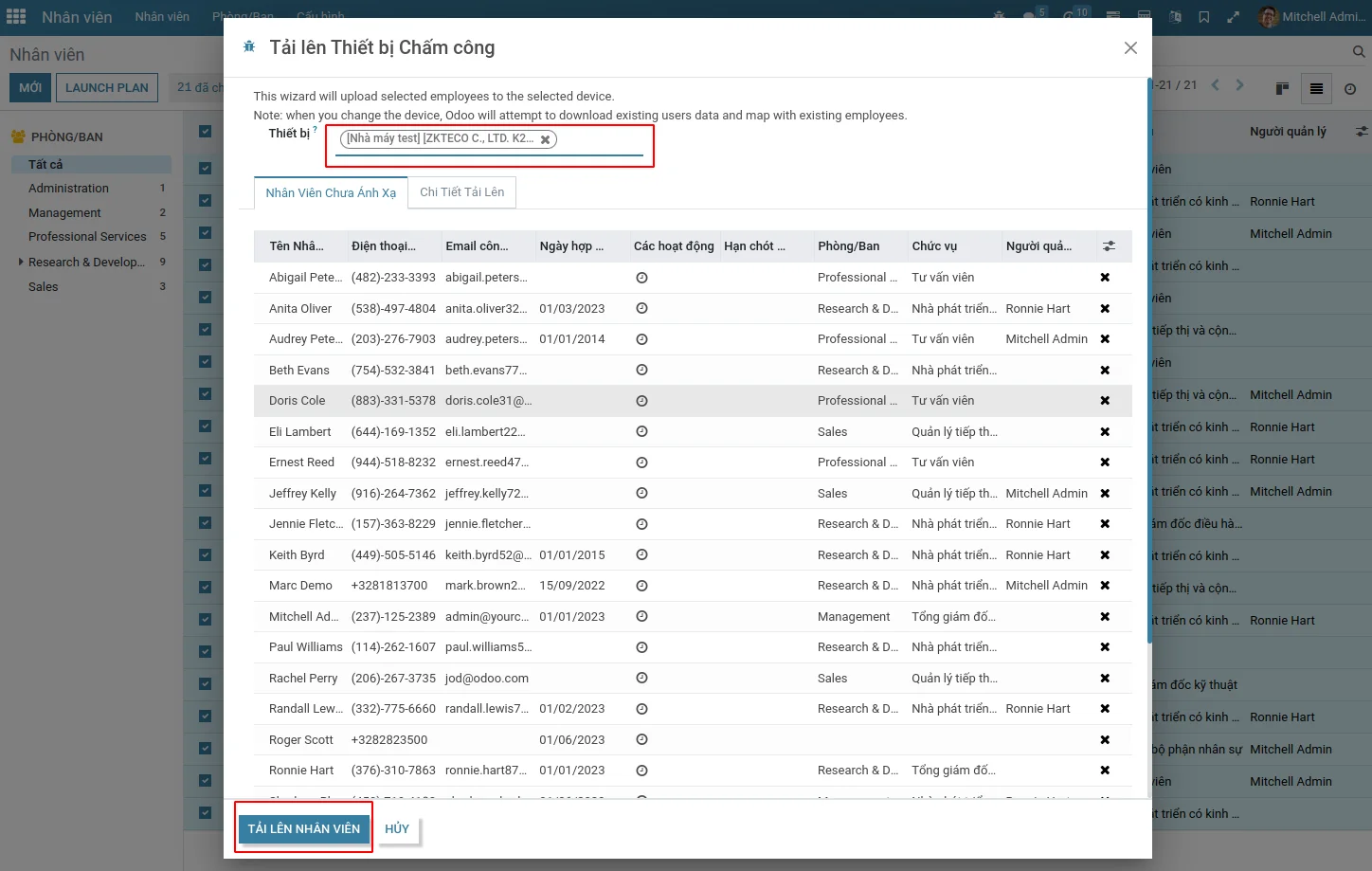

To install this Web App in your iPhone/iPad press
![]() and then Add to Home Screen.
and then Add to Home Screen.
